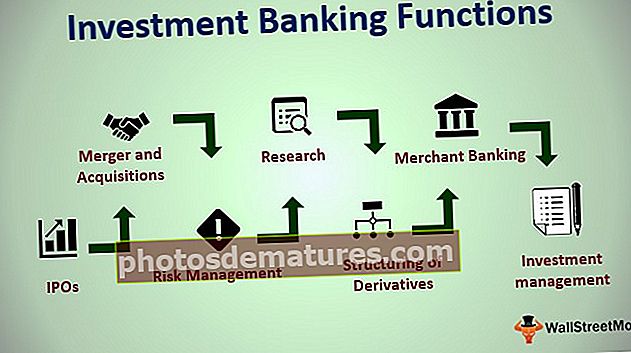Повер БИ резачи | Како додати и форматирати резаче у Повер БИ?
Шта су резачи у Повер БИ-у?
Резачи у снази би су врло слични ономе што користимо резаче у мс екцелу, резачи се користе за филтрирање одређених података из извештаја, али ови филтери су видљиви у самим подацима и помоћу ових резача корисник може да изабере било које вредности које жели да се приказују у извештај.
Резачи у Екцелу су визуелни филтри који нам омогућавају да видимо сажетак само за изабране скупове података. Резач је алтернативни начин филтрирања података на Повер БИ контролној табли, само кликом на дугме можемо лако филтрирати одређене податке.
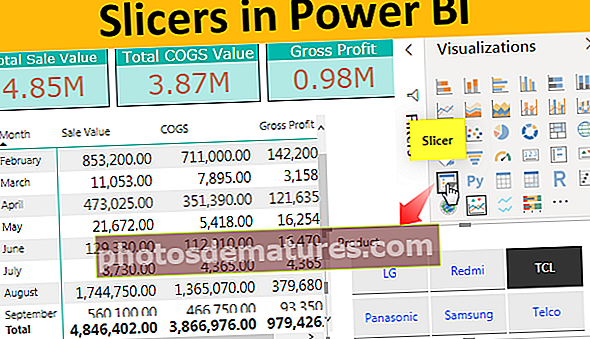
Како додати филтер за резање у Повер БИ?
На пример, погледајте доњу слику контролне табле у програму Повер БИ.

Горња контролна табла има много визуелних елемената са резимеом целокупних података.
Да бисте креирали ову контролну таблу повер би, помоћу следећих екцел података преузмите је.
Овај образац Повер БИ Слицер Екцел можете преузети овде - Повер БИ Слицер Екцел предложакПример # 1
Сада ако желите да видите продају, ЦОГС и вредност добити за било који одређени производ, на овој контролној табли имамо много опција. Додавањем опције Повер БИ Слицер створићемо је.
- У окну „визуализација“ кликните на визуелни „Слицер“ и он ће се појавити на страници контролне табле.

- Сада за окно поља визуелног превлачења и испуштања колоне „Производ“.

- Ово би требало да уметне назив производа у резач.

Из овог резача можемо одабрати било који од доступних производа, а цела контролна табла ће приказивати бројеве само за изабрани производ.
- Изабраћу „ЛГ“ из резача и видећу његов утицај на целокупну контролну таблу.

Као што видите горе, укупна продаја се показала “99,37 М” пошто смо изабрали само „ЛГ“ производ из резача који приказује само “12,34 М” а слично остатак визуелних елемената приказује вредности само за изабрани производ (ЛГ).
Пример # 2 - Додајте више резача
На нашу Повер БИ контролну таблу можемо додати више врста резача. Сада смо додали резач за „Производ“, слично, додајте резач и за „Град“.

- Сада одаберите било који град и било који производ и погледајте чаролију са бројевима контролне табле. Изабрао сам град као „Бангалоре“, а производ као „Редми“.

- Испод је контролна табла за изабране ставке.

Дакле, укупна укупна продајна вредност града „Бангалоре“ за производ „Редми“ је „2,92 М“.
Обликовање Повер БИ резача
Након додавања резача, важно је знати како се играте са својим Повер БИ резачима. Испод су неки од њих.
# 1 - Изаберите више ставки
Да бисте изабрали више ставки из Повер БИ резача, треба да држите тастер Цтрл тастер и наставите да кликћете на вредности које желите да изаберете.

- Опцију избора такође можете дизајнирати на картици формата резача. Идите на формат и кликните на „Селецтион цонтролс“.

# 2 - Уметните подвлачење за сваку вредност
Ако желите да подвучете сваку ставку у резачу, то можете учинити у одељку „Ставка“ на картици „Формат“. Изаберите опцију „Само одоздо“ из „Оквира“ да бисте додали подвлачење.

Из овог одељка можете такође променити боју фонта сваке ставке у резачу, величину фонта, боју позадине, назив фонта итд.

# 3 - Прикажи падајући мени уместо листе
Ако не желите да прикажете Повер БИ резач на листи за одабир као горе, већ желите да прикажете падајућу листу, то можете учинити кликом на тастер са стрелицом надоле на резу. Ово ће приказати опцију „Листа“ или „Падајући мени“.

На основу избора који направите, почеће да се приказује и резач у складу с тим. Одабрао сам „Дроп Довн“ и мој повер би слицер сада изгледа овако.

# 4 - Промените оријентацију
Још једна ствар коју можете учинити да станете у ваш резач је да промените „Оријентацију“ резача у „Хоризонтално“ или „Вертикално“.

Пошто сам за тип „Оријентација“ изабрао „Хоризонтално“, мој резач ће изгледати овако.

Белешка:Датотека надзорне табле Повер БИ-а такође се може преузети са доње везе и може се видети коначни излаз.
Овај образац за Повер БИ Слицер можете преузети овде - Повер БИ Слицер ТемплатеСтвари које треба запамтити
- Резачи утичу на све визуелне елементе на контролној табли.
- Повер БИ резачи врло су слични резачима стожера.
- На основу колона података можете уметнути онолико резача колико желите.
- Повер БИ Слицерс ради попут визуелних филтера за визуелне елементе на контролној табли.